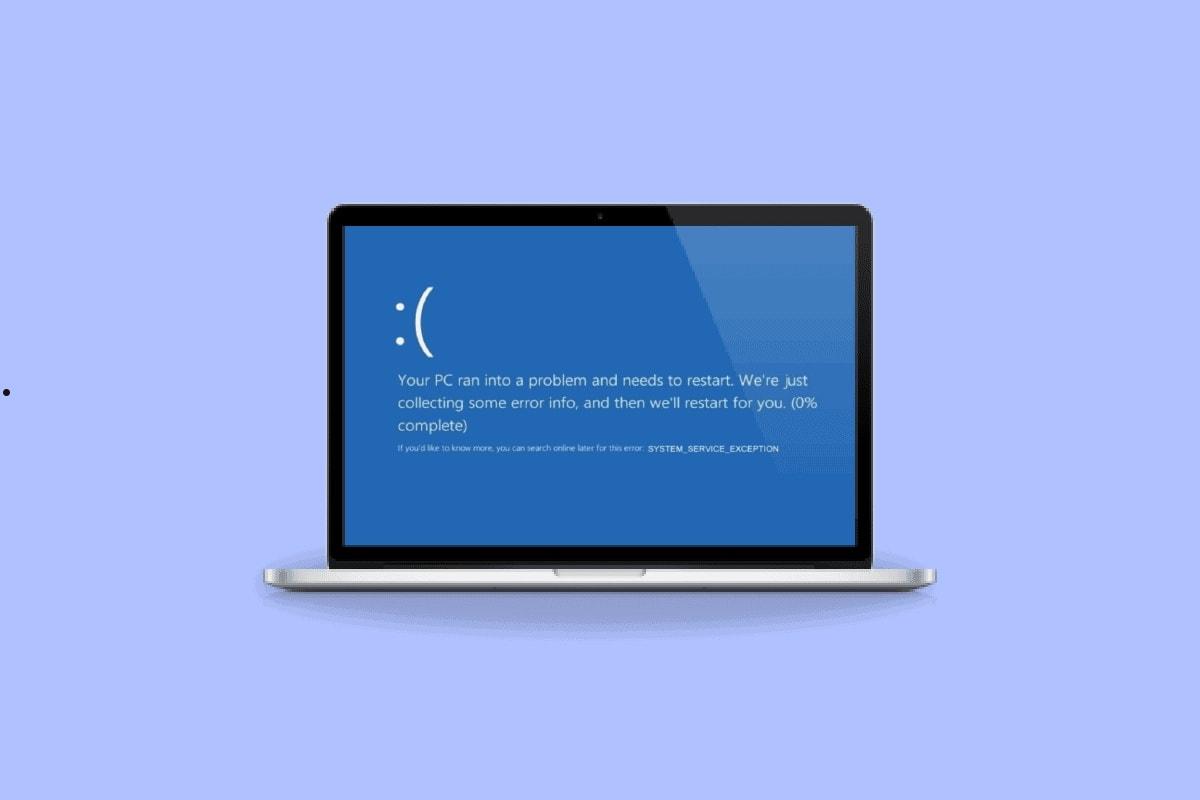如果你在分区后发现硬盘无法格式化,可能是由于硬盘损坏、驱动问题、文件系统不兼容、分区表错误或权限设置问题;检查硬盘连接,更新驱动,选择兼容的文件系统,使用磁盘管理工具重新创建分区,或以管理员权限运行格式化命令。
在对硬盘进行分区后遇到无法格式化的问题是一种相对常见的情况,这可能由多种原因造成。正确地诊断和解决这个问题是确保硬盘正常使用的关键步骤。以下是一些可能导致硬盘分区后无法格式化的原因以及相应的解决方法。

硬盘分区后无法格式化的原因及解决方法
1.硬盘存在物理损坏
硬盘有响声,或者在磁盘管理中显示为“未知”或“未初始化”状态。使用磁盘检测工具如 CrystalDiskInfo 检查硬盘的健康状态。如果硬盘有物理损坏,最安全的解决方案是更换硬盘。
2. 驱动程序问题
硬盘在设备管理器中显示为有错误,或者有驱动程序更新提示。更新硬盘控制器的驱动程序。详细步骤:
- 打开“设备管理器”(在搜索框输入 device manager)。
- 找到并展开“磁盘驱动器”部分。
- 右键点击你的硬盘名称,选择“更新驱动程序”。
- 选择“自动搜索更新的驱动程序软件”,让系统尝试找到并安装最新的驱动。
3. 文件系统兼容性问题
在尝试格式化为特定文件系统时失败,如尝试将 NTFS 格式化为 FAT32 但硬盘太大。确保选择的文件系统与硬盘的大小和用途兼容。对于较大的硬盘,推荐使用 NTFS 或 exFAT。
4. 分区表损坏
分区后硬盘上的分区无法格式化,可能因为分区表信息损坏。 使用磁盘管理工具如 GParted 或 Windows 磁盘管理工具删除并重新创建分区。注意这一步会删除所有数据。
- 右键点击 Windows 徽标,选择“磁盘管理”。
- 在磁盘管理工具中找到你的硬盘,右键点击现有的分区并选择“删除卷”(确保已备份所有数据)。
- 删除所有分区后,右键点击未分配的空间,选择“新建简单卷”。
- 按照向导步骤设置分区大小、分配驱动器字母,并选择正确的文件系统进行格式化。
5. 权限问题
操作系统限制了对硬盘的操作。确保以管理员权限运行格式化命令。检查安全设置,确保没有策略或权限设置阻止格式化操作。运行 CHKDSK 命令:
- 以管理员身份打开命令提示符(在搜索框输入 cmd,右键选择“以管理员身份运行”)。
- 输入命令 chkdsk X: /f /r(替换 X 为你的硬盘驱动器字母),按回车。
- 等待命令执行完成,它会检测并修复硬盘上的错误。
6. 软件冲突
安装的某些程序可能会阻止对硬盘的格式化。尝试在安全模式下进行格式化,以减少背景程序的干扰。检查是否安装了磁盘工具或安全软件,暂时禁用它们再尝试格式化。
好了现在你已经知道了如何面对和解决硬盘无法格式化的问题。如果所有常规方法都尝试过了还是不行,也许是时候寻求一些专业帮助了。最重要的是,不要忘了在处理这些技术问题时,始终保持数据的备份,保证数据安全。